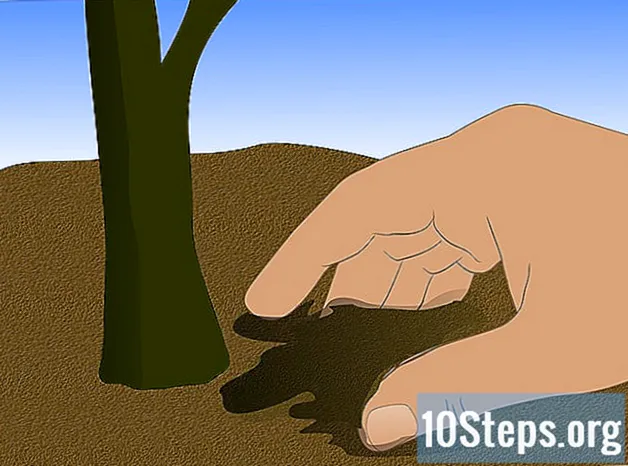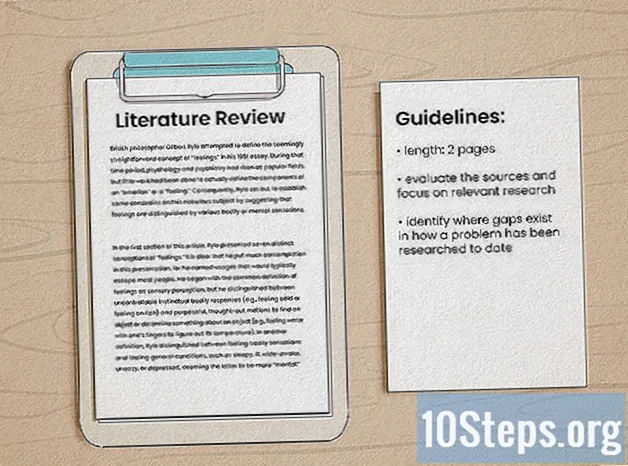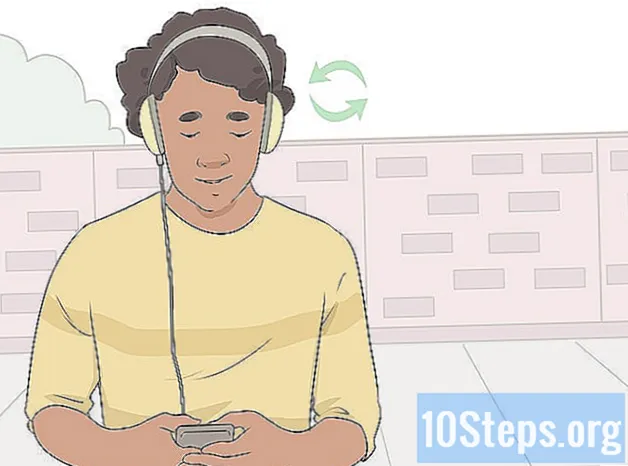מְחַבֵּר:
Peter Berry
תאריך הבריאה:
18 Lang L: none (month-012) 2021
תאריך עדכון:
6 מאי 2024

תוֹכֶן
במאמר זה: השתמש במכשיר נייד השתמש במחשב התאמה אישית של הפניות לחשבון שלך
אם אתה רוצה להצטרף למיליוני משתמשים באינסטגרם, אתה יכול ליצור חשבון בחינם עכשיו! אתה יכול לעשות זאת מהטלפון הנייד שלך או אם אתה מעדיף מסך גדול יותר, מהמחשב שלך.
בשלבים
שיטה 1 השתמש במכשיר נייד
- הורד את האפליקציה. יהיה עליך להוריד את אפליקציית אינסטגרם כדי ליצור חשבון ולגשת אליו מהמכשיר הנייד שלך.
- במכשירי iOS, עליך להיכנס ל"חנות האפליקציות ", במכשירי אנדרואיד, עליך להשתמש ב"חנות Play".
-

חפש את האפליקציה Instagram. בשתי הפלטפורמות תוכלו להקיש על סמל זכוכית המגדלת כדי להקליד את החיפוש בשדה שמוצג. -
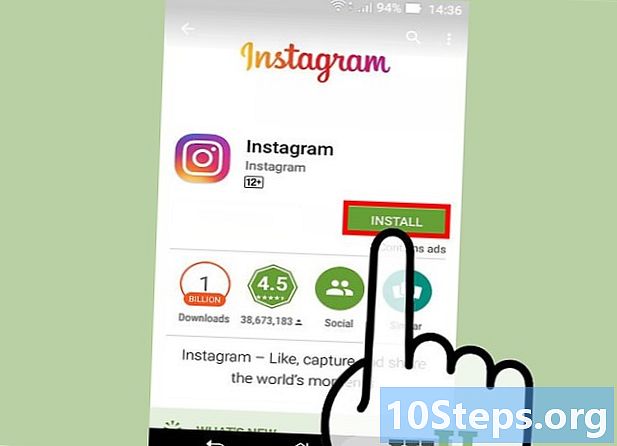
הקש על האפליקציה לאחר שנמצא. מכיוון שהאינסטגרם בחינם, תוכלו לראות כפתור ליד תיאור האפליקציה שיגיד "הורד" (ב- iOS) או "התקן" באנדרואיד.- בהתאם למהירות חיבור האינטרנט שלך, היישום צריך לקחת מספר דקות להורדה.
-

הקש על האפליקציה. זה ייפתח על המסך. -

לחץ על הכפתור Senregistrer. זה פותח דף בו תוכלו להזין את המידע שלכם. -

הזן את הכתובת שבחרת. ואז הקש הבאים כשתסיים.- עליך להזין כתובת שאליה יש לך גישה.
- אתה יכול גם להשתמש בחשבון הפייסבוק שלך כדי להירשם באינסטגרם. אם תקיש התחברו לפייסבוק, אינסטגרם תבקש ממך להתחבר לפייסבוק אם זה עדיין לא נעשה.
-

הזן את שם המשתמש והסיסמה שלך. יהיה עליך להזין את הסיסמה פעמיים כדי לאשר אותה.- בחר שם משתמש שאתה אוהב לפני שאתה לוחץ עליו הבאים.
-

הזן את הפרטים האופציונליים. כעת תוכלו להוריד תמונת פרופיל, ביוגרפיה לחשבונכם או קישור לאתר האישי שלכם. תוכל לשנות או להוסיף מידע מאוחר יותר מהפרופיל שלך על ידי הקשה על ערוך פרופיל בראש הדף. -

הקש על הבאים. יש לך עכשיו חשבון באינסטגרם!
שיטה 2 השתמש במחשב
-

פתח את הדפדפן המועדף עליך. גם אם התכונות של אינסטגרם במחשב מוגבלות בהשוואה לתכונות בנייד, עדיין תוכלו לפתוח את חשבונכם מהאתר. -

כנסו לאתרInstagram. לחץ על הקישור כדי להגיע לשם ביתר קלות. -

הזן את המידע הדרוש בצד ימין של הדף. תזדקק למידע הבא:- כתובת חוקית;
- שמך המלא;
- שם המשתמש שלך;
- הסיסמה שלך
- אתה יכול גם ללחוץ על התחברו לפייסבוק בראש התיבה כדי ליצור חשבון חדש, זה מאפשר לך לקשר את חשבון האינסטגרם החדש שלך לחשבון הפייסבוק שלך.
-

לחץ על הכפתור רישום. זה בתחתית התפריט והחשבון שלך ייווצר לאחר לחיצה עליו. -

פתח את דף הפרופיל. לחץ על הסמל המייצג אדם בפינה השמאלית העליונה של המסך. זה יביא אותך לדף החשבון שלך. -

לחץ על הכפתור ערוך פרופיל. זה אמור להיות בצד ימין של שם המשתמש שלך בראש הדף. -

הוסף את המידע שתרצה לראות. זה יכול לכלול את הביוגרפיה שלך, קישור לאתר האישי שלך או תמונת פרופיל. לאחר שתסיים, לחץ על הכפתור שליחה בתחתית העמוד. יש לך עכשיו חשבון אינסטגרם, כל הכבוד!
שיטה 3 התאם אישית את חשבונך
-

לחץ על הכפתור ערוך פרופיל בדף החשבון שלך. כדי להפוך את חשבון האינסטגרם שלך לייחודי יותר, עליך להתאים אישית את פרטי החשבון.- באפשרותך להוסיף מידע זה גם כשאתה מתאים את הגדרות החשבון בעת יצירתו.
-

לחץ על הוסף תמונת פרופיל. אם כבר יש לך אפשרות זו נקרא במקום זה: שנה את תמונת הפרופיל. ישנן כמה אפשרויות העומדות לרשותך להעלאת תמונה.- אתה יכול להעלות מהפייסבוק, אז בחר אותו מתוך האלבומים שלך. יש לקשר את חשבון הפייסבוק והאינסטגרם שלך.
- אתה יכול להעלות ואז לבחור תמונה מהתמונות שהעלית. יש לקשר את חשבון הפייסבוק שלך.
- צלם תמונה: צלם תמונה כעת לשימוש בפרופיל שלך.
- בחרו בספריה: תוכלו גם לבחור תמונה מהמכשיר הנייד שלכם.
-

העלה תמונה מהמקור שבחרת. זה ייתן תמונה ברורה יותר לחשבונך, מה שיהפוך אותו לזיהוי קל יותר מחשבון ללא תמונת פרופיל.- אם פתחת את החשבון עבור המותג או העסק שלך, זה המקום להעלות את הלוגו שלך.
-

לחץ על השדה שם להוסיף את שמך. באופן כללי אתה צריך לשים עליו את שמך המלא, אך אינסטגרם מאפשרת למשתמשים להוסיף שם אחד בלבד (למשל שם פרטי או שם משפחה).- אם אתה משתמש בחשבון זה לעבודה, עליך לשקול לשים את שם העסק במקום שלך.
-
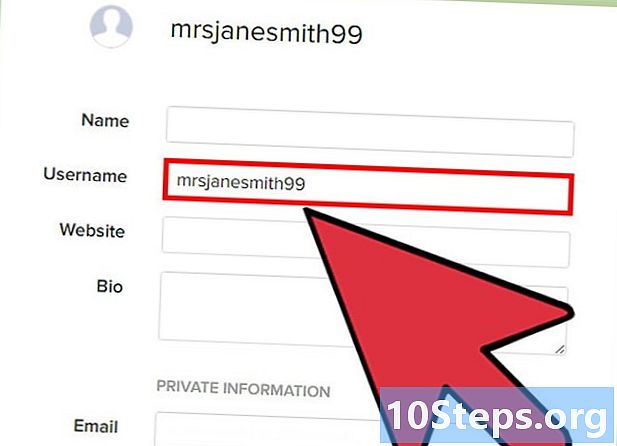
הקש על השדה שם משתמש. זה יהיה השם שיופיע למשתמשים אחרים באינסטגרם. כדי להפוך את חשבונך לזיהוי יותר, עליך לבחור שם משתמש הקשור לתוכן שאתה עומד להציג.- אם שם המשתמש שאתה רוצה כבר נמצא בשימוש, אינסטגרם תבקש ממך לבחור שם אחר.
-

לחץ על אתר אינטרנט להוסיף כתובת אתר. אם יש לך אתר (אישי, כדי להציג את התמונות שלך, או מקצועי), אתה יכול להוסיף את הכתובת בשדה זה עבור מה שמופיע תחת פרטי הפרופיל שלך כאשר משתמשים מבקרים בדף שלך. זו דרך נהדרת לקדם את העבודה שלך או משהו אחר מחוץ לאינסטגרם מבלי שתצטרך לשלם עבור הפרסום. -

לחץ על ביו להוסיף את הביוגרפיה שלך. כלול מידע על התוכן בחשבונך או על הכוונות שלך. לדוגמה, אם אתה משתמש בעיקר בחשבונך כדי להציב תמונות שצולמו בטבע, ציין זאת בביוגרפיה.- אתה יכול גם לשים hashtags רלוונטיים בשדה זה, שיאפשר למשתמשים אחרים לחפש תוכן דומה כדי למצוא אותך בקלות.
-

סקור מידע פרטי. הם בתחתית העמוד. אתה היחיד שראה אותם והם נשאלו כאשר רשמת את חשבונך. באזור זה תוכלו לערוך את המידע הבא:- הכתובת שלך;
- מספר הטלפון שלך
- סוג שלך.
-

לחץ על שליחה מימין למטה. השינויים שלך נשמרו כעת.

- בחר שם משתמש שאחרים יכולים להשתמש בו מבלי לעצבן אותך. אם חשבונך הופך לפופולרי, אינך רוצה שידוע לך בשם מביך או בנאלי.
- וודא שהתמונות שאתה מפרסם צולמו על ידיך או הענק זיכוי להן.
- כמו בכל שירות מקוון, אסור לך אף פעם למסור את הסיסמא שלך לאף אחד.